نحوه اجرای برنامه های Android در ویندوز 10

اجرای برنامه های Android در ویندوز 10، یکی از ویژگی هایی است که مایکروسافت با آپدیت جدید ویندوز 10، به کاربران ارائه کرده است. با استفاده از نرم افزار «تلفن شما» یا Your Phone، کاربران می توانند شاهد اجرای اپلیکیشن های اندروید در ویندوز 10 باشند و با مشاهده نرم افزارهای اندرویدی در این برنامه، وارد آن شوند. این ویژگی به کاربران ویندوز 10 اجازه می دهد مانند برنامه های دیگر ویندوز، با نرم افزارهای اندرویدی کار کنند، بین آنها جا به جا شوند و حتی آنها را به نوار ابزار پایین صفحه، پین کنند. ما هم در این مقاله، به بررسی روش های اجرای برنامه های Android در ویندوز 10 هستید پرداخته ایم. اگر شما علاقه مند هستید که از ویژگی های اپلیکیشن های گوشی خود، در کامپیوتر بهره ببرید، این مطلب را از دست ندهید.

جرای برنامه های Android در ویندوز 10، یکی از ویژگی هایی است که مایکروسافت با آپدیت جدید ویندوز 10، به کاربران ارائه کرده است.
نحوه اجرای برنامه های Android در ویندوز 10
با اجرای برنامه Your Phone، کاربران ویندوز 10 می توانند فهرستی از نرم افزارهای اندروید را در این برنامه ببینند و با آنها کار کنند. حتی در آپدیت جدید ویندوز 10، شما امکان اجرای چندین برنامه اندروید را در این ویندوز و دستگاه های سامسونگ دارید. استفاده از ویژگی برنامه Your Phone ، فعلا فقط در دستگاه های سامسونگ پشتیبانی می شود و شاید بعضی از برنامه های اندرویدی، از این ویژگی پشتیبانی نکنند.
اما به هر حال باید برای امتحان این ویژگی تازه، یک گوشی سامسونگ داشته باشید یا از نرم افزارهایی استفاده کنید که برنامه های اندروید را در ویندوز اجرا کنند. ما هم در این مطلب، به روش اجرای برنامه های Android در ویندوز 10 با برنامه Your Phone مایکروسافت و برنامه های دیگر مانند AMIDuOS می پردازیم.
اجرای برنامه های Android در ویندوز 10 با اپلیکیشن Your Phone
1- گوشی و کامپیوتر خود را به یک شبکه اینترنت وصل کنید.
2- اپلیکیشن Your Phone را روی کامپیوتر یا لپ تاپ خود نصب کنید و آن را اجرا کنید. سپس وارد حساب کاربری مایکروسافت شوید.
3- در گوشی سامسونگ خود، به منوی تنظیمات بروید و روی آیکن Link to Windows بزنید. در اینجا هم باید به حساب کاربری مایکروسافت خود وارد شوید. وقتی گوشی و کامپیوتر شما به یکدیگر متصل شدند، آیکن برنامه Your Phoneروی دسکتاپ شما ظاهر می شود.
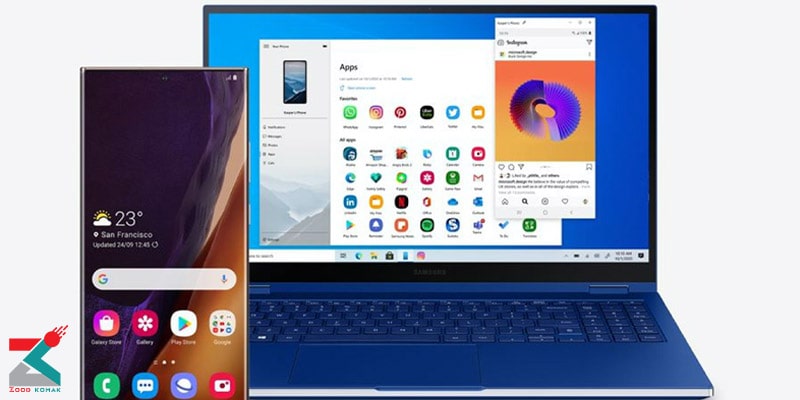
آموزش نصب ویندوز 10 ، به صورت مرحله به مرحله تصویری
4- پس از اجرای برنامه Your Phone ، روی گزینه ی Apps کلیک کنید تا فهرست همه اپلیکیشن هایی که روی گوشی نصب شده اند را ببینید.
5- روی هر برنامه ای که می خواهید اجرا کنید، کلیک کنید. توجه کنید که بعضی از اپلیکیشن ها ممکن است به صورت کامل از ماوس و صفحه کلید پشتیبانی نکنند یا با خطا مواجه شوند. همچنین شما می توانید روی گزینه Open Phone’s Screen کلیک کنید تا صفحه اصلی گوشی روی صفحه کامپیوتر، برای شما به نمایش دربیاید.
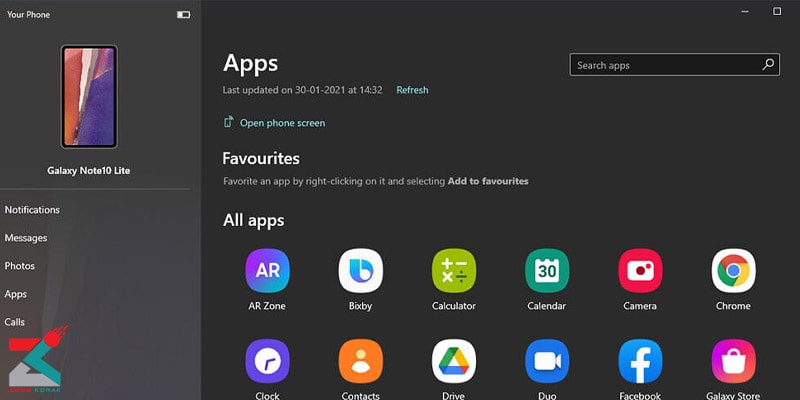
روش اجرای برنامه های Android در ویندوز 10 با برنامه AMIDuOS
نصب و راه اندازی این نرم افزار، نیاز به داشتن سیستم هایی دارد که برای اجرای اندروید در ویندوز مناسب هستند.

داشتن ویندوز ویندوز 7، 8، 8.1، 10 نسخه 32 یا 64 بیتی، فعال بودن قابلیت Virtualization Technology در تنظیمات بایوس سیستم، حداقل 2 گیگابایت حافظه رم و حداقل 2 گیگابایت حافظه دستگاه، از حداقل های مورد نیاز، برای اجرای اپلیکیشن های اندروید در ویندوز 10 هستند. در صورتی که این امکانات را دارید، برای اجرای برنامه AMIDuOS به ترتیب، مراحل زیر را انجام دهید.
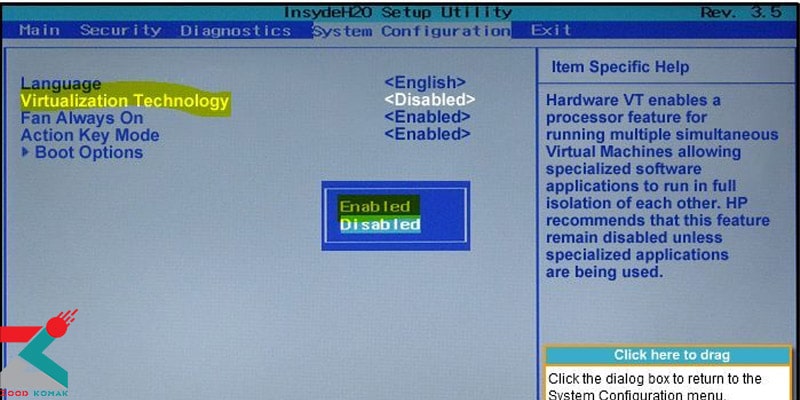
1- فایل نرم افزار AMIDuOS را دانلود کنید.
2- برای فعال سازی برنامه AMIDuOS، باید وارد بخش تنظیمات Bios شوید. برای ورود به Bios، سیستم را خاموش و روشن یا ریستارت کنید. با بالا آمدن اولین تصویر، یکی از کلیدهای F10 یا Delete و یا Esc را فشار دهید. سپس در بخش System Configuration، گزینه Virtualization Technology را پیدا کنید و آن را فعال کنید تا برای اجرای برنامه های Android در ویندوز 10 با مشکل مواجه نشوید.
3- برای استفاده از خدمات گوگل پلی و دیگر سرویس هایی که گوگل برای اندروید توسعه داده است، باید بسته نصب اپلیکیشن های گوگل یا gapps را نصب کنید. این کار کمک می کند تا بتوانید خدمات گوگل را دانلود کنید و مورد استفاده قرار دهید.
4- پس از نصب و آماده کردن بسته اپلیکیشن های گوگل یا همان gapps، می توانید نرم افزار AMIDuOS را اجرا کنید. دقت کنید که اجرای اولیه این نرم افزار، کمی طول می کشد و زمان بر است. با تمام شدن فرایند راه اندازی اولیه، شما به صفحه قفل ورودی شبیه ساز اندروید راهنمایی می شوید تا مراحل بعدی اجرای اپلیکیشن های اندروید در ویندوز 10 را انجام دهید.
5- در این بخش، باید همگام سازی اطلاعات پکیج اپلیکیشن های گوگل با AMIDuOS انجام شود. چون شما، تنها با راه اندازی AMIDuOS نمی توانید به قابلیت های نرم افزاری گوگل مانند گوگل پلی دسترسی داشته باشید. به همین دلیل، برای افزودن این قابلیت ها، لازم است تا فایل gapps را که در مرحله قبل دانلود کرده اید بر روی AMIDuOS نصب کنید.
6- سپس نرم افزارهای مورد علاقه خود را نصب و پیکربندی کنید. با پایان این کار، شبیه ساز اندرویدی از طریق محیط کامپیوتر در اختیار شما قرار می گیرد. نصب پکیج اپلیکیشن های گوگل نیز که در مراحل قبل انجام شد، کمک می کند تا به امکانات نرم افزاری گوگل دسترسی پیدا کنید و برنامه های مورد نظر خود را از گوگل پلی دریافت کنید. به این صورت می توانید به راحتی می توانید اجرای برنامه های Android در ویندوز 10 را انجام دهید.
خروج از محیط AMIDuOS
برای خروج از محیط AMIDuOS، باید کلیدهای ALT+TAB را به صورت همزمان فشار دهید. سپس، بعد از این کار، به محل پکیج gapps رفته و بر روی گزینه Apply to DuOS کلیک راست کنید. این کار کمک می کند گزینه شبیه ساز اندرویدی برای راه اندازی مجدد، دچار مشکل نشود.
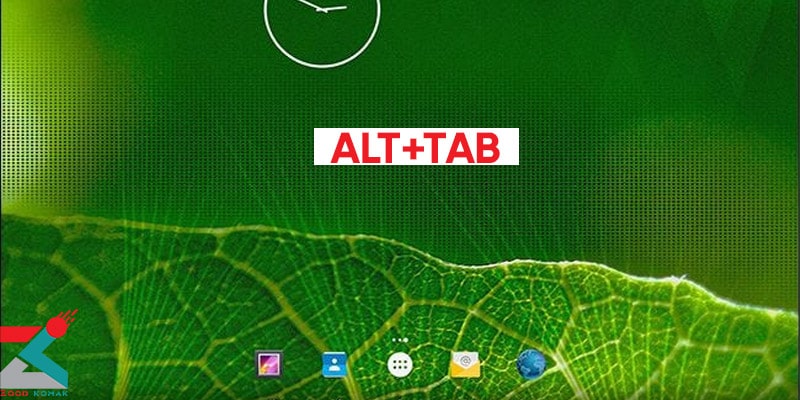

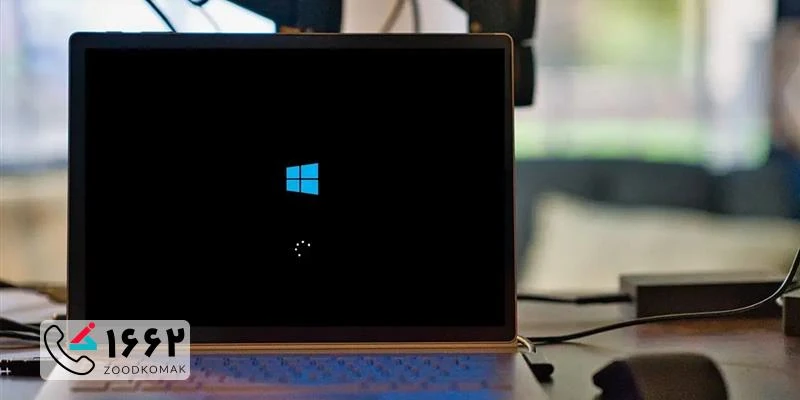 علت بوت نشدن لپ تاپ چیست؟
علت بوت نشدن لپ تاپ چیست؟ نصب کارت گرافیک در ویندوز ۱۰
نصب کارت گرافیک در ویندوز ۱۰ علت تصویر ندادن لپ تاپ
علت تصویر ندادن لپ تاپ 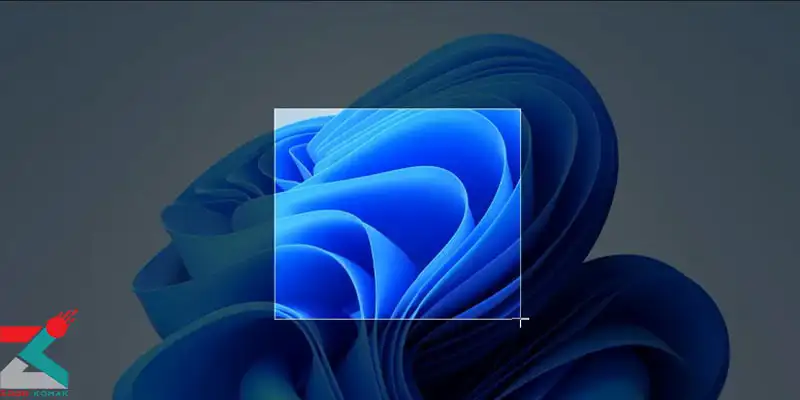 نحوه گرفتن اسکرین شات در ویندوز 11
نحوه گرفتن اسکرین شات در ویندوز 11






فاطمه غیاثی خفه شو